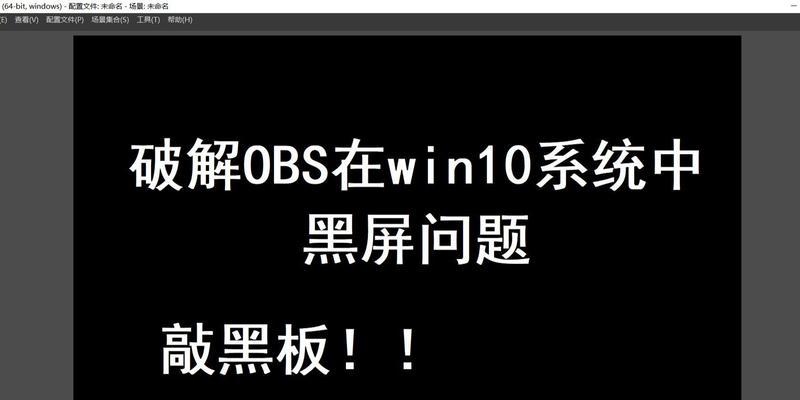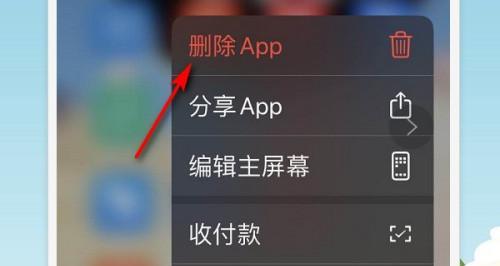当我们开机后发现电脑出现黑屏,并提示磁盘检测错误时,这往往意味着磁盘故障可能影响了系统的正常启动。在本文中,我们将提供一些解决电脑开机黑屏磁盘检测错误的方法,帮助您快速排除故障,恢复正常使用。
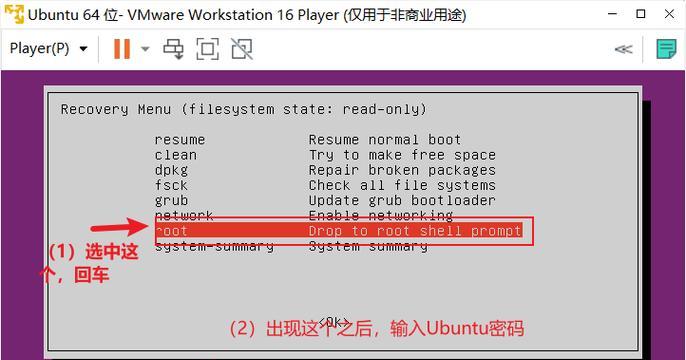
一、检查硬盘连接线是否松动或损坏
电脑开机黑屏的一个常见原因是硬盘连接线松动或损坏。这时,我们可以通过打开机箱,仔细检查硬盘连接线是否牢固连接,并确保连接线没有断裂或损坏。
二、更换硬盘连接线
如果发现硬盘连接线存在问题,如断裂或损坏,我们可以尝试更换一个新的连接线。选择合适的硬盘连接线,并按照正确的连接方法连接到主板和硬盘上。
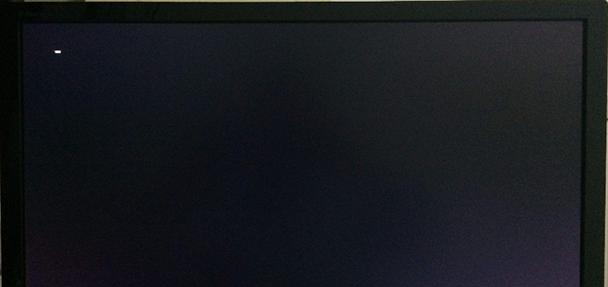
三、检查硬盘供电线是否正常连接
除了连接线问题外,硬盘供电线也可能导致电脑开机黑屏。我们可以检查硬盘供电线是否松动或未正确连接。确保硬盘供电线插头牢固插入主板电源接口。
四、更换硬盘供电线
如果发现硬盘供电线存在问题,如松动或损坏,我们可以尝试更换一个新的硬盘供电线。选择适配的硬盘供电线,并正确连接到主板和硬盘上。
五、检查磁盘是否正常工作
在排除了连接线和供电线问题后,我们需要确认磁盘是否正常工作。可以通过进入BIOS界面或使用磁盘管理工具检查磁盘状态和健康度。
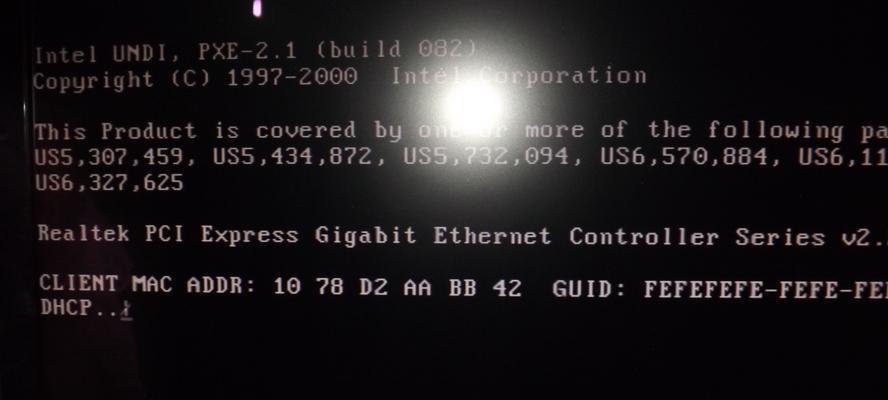
六、修复引导文件
如果磁盘检测错误提示是由于引导文件损坏所致,我们可以尝试修复引导文件。可以使用Windows安装光盘或U盘进入修复模式,选择修复启动以尝试修复引导文件。
七、重装操作系统
如果修复引导文件无效,我们可以考虑重装操作系统。在进行重装之前,记得备份重要的数据。通过重新安装操作系统,可以重新建立正确的引导文件以解决磁盘检测错误问题。
八、检查磁盘驱动器是否需要更新
有时,磁盘驱动器的过期或不兼容版本也可能导致电脑开机黑屏的磁盘检测错误。我们可以尝试更新磁盘驱动器到最新版本,以解决这个问题。
九、恢复系统到先前的稳定状态
如果电脑开机黑屏的问题是在最近安装了新软件或驱动程序后出现的,我们可以尝试恢复系统到先前的稳定状态。通过系统还原功能,选择一个之前的恢复点以回滚系统设置。
十、清洁内存条
内存条接触不良也可能导致电脑开机黑屏。我们可以将内存条取下,用纸巾或橡皮擦轻轻擦拭金手指,然后再重新插入内存条,确保连接稳固。
十一、更换故障硬盘
如果以上方法都无效,可能意味着硬盘本身存在问题。我们可以将故障硬盘移至另一台电脑进行测试,或者更换一个新的硬盘以解决电脑开机黑屏的问题。
十二、找专业维修人员协助
如果您对电脑硬件不熟悉,或者以上方法都无法解决问题,我们建议您寻求专业维修人员的帮助。他们有专业的知识和工具,可以快速诊断和修复磁盘故障。
十三、定期备份重要数据
为了避免突发磁盘故障带来的数据丢失风险,我们应该养成定期备份重要数据的习惯。可以使用外部硬盘、云存储等方式进行数据备份,以保证数据安全。
十四、购买高质量硬盘
选择高质量的硬盘能够降低磁盘故障的风险。在购买硬盘时,可以选择知名品牌、有良好口碑的产品,并确保购买的硬盘具备足够的容量和适用性。
十五、保持良好的使用习惯和维护
除了以上方法外,我们还应该保持良好的使用习惯和维护电脑的习惯。避免突然断电、频繁重启等操作,定期进行系统优化和杀毒,以减少磁盘故障的发生。
电脑开机黑屏磁盘检测错误可能由多种原因引起,如连接线问题、供电线问题、磁盘故障等。通过本文提供的方法,您可以逐步排除故障并解决问题。同时,建议您定期备份重要数据,选择高质量的硬盘,并保持良好的使用习惯和维护习惯,以降低磁盘故障的风险。